Scan dine iOS-enheder fuldstændigt, og slet alle uønskede filer på din iPhone, iPad og iPod.
Sådan sletter du dublerede fotos iPhone med tre hurtige løsninger
Vil du ved et uheld gemme flere kopier af dit billede taget på din iPhone eller taget flere billeder på én gang? Og så vil du slet dublerede billeder på din iPhone. Med disse dubletter i dit bibliotek kan lagerpladsen på din iPhone hurtigt blive fuld, både din enhed og iCloud. Og nu leder du efter måder at finde og slette dem nemt inden for et par klik. Heldigvis vil dette indlæg give dig alle de løsninger, du har brug for, for hurtigt at frigøre din iPhones lagerplads. Lær, hvordan du løser problemet med "slet duplikerede billeder iPhone" i de følgende dele, og se, hvad der skiller sig ud.
Vejledningsliste
Del 1: Sådan finder og sletter du dublerede billeder på iPhone [kun iOS 16/17/18] Del 2: Kan du slette lignende billeder i batch på iPhone? Del 3: Et-klik for at slette dublerede billeder på iPhone 16/15/14 Del 4: Ofte stillede spørgsmål om, hvordan du sletter dublerede billeder på iPhoneDel 1: Sådan finder og sletter du dublerede billeder på iPhone [kun iOS 16/17/18]
Apples nye iOS 16/17/18 lader dig hurtigt finde alle duplikerede billeder og slette dem inden for et klik. En ny funktion, Duplicate Detection, hjælper dig med at organisere alle billeder og rydde op i dit fotobibliotek. Ydermere er denne duplikatfunktion praktisk, da den ikke lader dig have smerten ved at slette og finde alle duplikerede én efter én.
Du kan finde dette i dit bibliotek under sektionen Hjælpeprogrammer. Hvis du er klar, kan du her se hvordan du løser problemet med sletning af dublerede fotos iPhone med iOS 16/17/18.
Trin 1Gå til din iPhone Fotos app, og tryk derefter på Albums. Rul ned, indtil du ser Dubletter under Hjælpeprogrammer.
Trin 2Gå til din iPhones fotos-app, og tryk derefter på Albums. Rul ned, indtil du ser Dubletter under Hjælpeprogrammer.
Trin 3Tryk på Vælg i øverste højre hjørne af skærmen, og tryk derefter på Vælg alle at slå alle sammen.
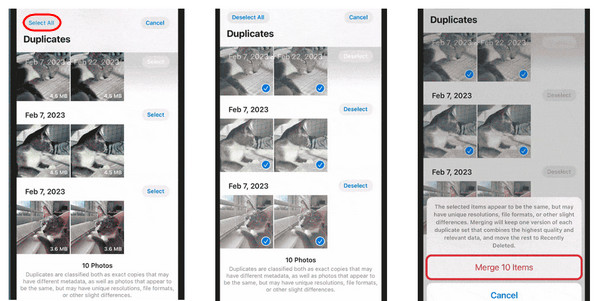
Trin 4Når du har besluttet at slette dem alle, skal du klikke på Flet [antal elementer] nedenfor, og bekræft derefter handlingen ved at trykke på Flet [antal] elementer.
Del 2: Kan du slette lignende billeder i batch på iPhone?
Duplicate Detection introduceres i iOS 16/17/18 og kan kun ses på iPhones, der kører i iOS 16/17/18. Så hvordan kan du løse dit problem med at slette dublerede fotos iPhone uden at bruge den samme funktion? Hvis du foretrækker at bruge noget andet end en app til at hjælpe, er det tidskrævende at slette lignende billeder én efter én. Det er her, at det er vigtigt at slette lignende billeder i en batch, især hvis du har mange duplikerede billeder. Men denne måde hjælper dig måske ikke slet billeder fra din iPhone, men ikke iCloud. Processen er ligetil, ligesom hvordan du sletter flere billeder på én gang. Sådan gør du:
Trin 1Gå til Fotos app på din iPhone. Så gå over til din Bibliotek.
Trin 2Tryk på Vælg i øverste højre hjørne, rul derefter gennem dine billeder og find alle de duplikerede.
Trin 3Tryk på hvert billede du ønsker at slette på din iPhone og sikre en blå tjek ikonet vises i hvert hjørne af dine valgte billeder.
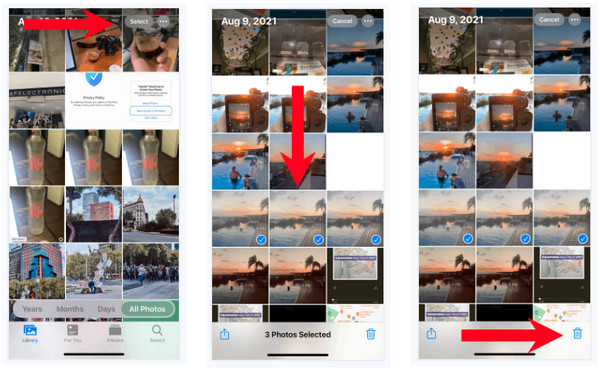
Trin 4Når du er færdig med at vælge alle de dublerede billeder, skal du trykke på Slet-knappen med et papirkurv-ikon på din skærm. For at bekræfte, tryk på Slet [antal] elementer på popup-menuen nedenfor.
Del 3: Et-klik for at slette dublerede billeder på iPhone 16/15/14
Efter at have lært den nemme måde at slette duplikerede billeder på iPhone med funktionen i iOS 16/17/18 og standardmåden til at slette billeder i batch, er det tid til en hurtig løsning! For en et-klik-løsning til at løse du slette dublerede fotos iPhone-problem, skal du bruge et så kraftfuldt værktøj som 4Easysoft iPhone Cleaner. Dette program lader dig slette alle unødvendige data, som duplikerede billeder, på din iPhone. Den scanner dine iOS-enheder i dybden og registrerer alle data, og vælger derefter alle dine ønskede at fjerne. Dette giver dig mulighed for at frigøre lagerplads og hjælper din iPhones ydeevne.
Bortset fra det, registrerer den alle ubrugte applikationer, der optager meget af din lagerplads. Denne iPhone Cleaner sletter dem alle i batch såvel som cache-filerne. Som et resultat vil den plads, de optager på din iPhone, være gratis, hvilket giver dig intet andet end bekvemmelighed. Dine iPhone bliver ikke varm igen med lavt lagerforbrug. Nedenfor er nogle fantastiske funktioner, du vil se i programmet, og hvor effektivt det er til at løse dit iPhone-problem med slet dublerede billeder.

Scan iPhone og klassificer alle data, såsom billeder, videoer, apps osv.
Giv tre sletteniveauer, der kommer med rengøringsintensiteter og sikkerhed.
Se forhåndsvisning af alle filer for at vælge dem, du vil slette og beholde.
Understøtter alle modeller og versioner af alle iOS-enheder, som iPhone, iPad og iPod.
100% Sikker
100% Sikker
Trin 1Du skal starte iPhone renser først på din computer. Tilslut derefter din iPhone til den via et USB-kabel. På din iPhone skal du trykke på Tillid knappen i meddelelsen.
100% Sikker
100% Sikker

Trin 2Når programmet har fundet din iPhone, skal du klikke på Ryd op i fotos knappen for at scanne alle fotos af din iPhone. Hvis du har mange billeder, kan scanningsprocessen tage et stykke tid.
Trin 3I stedet for at se alle dine billeder efter processen, vises to rengøringstilstande: Sikkerhedskopier og komprimer og eksporter og slet. Vælg en.

Trin 4Antag, at du vælger Sikkerhedskopiering og komprimering, kvaliteten af dine billeder vil blive påvirket og vil blive gemt i opbevaringsrummet.

100% Sikker
100% Sikker
Del 4: Ofte stillede spørgsmål om, hvordan du sletter dublerede billeder på iPhone
-
Påvirker sletning af dublerede billeder det originale?
Nej. Du sletter dublerede billeder af iPhone for at frigøre mere lagerplads. Sletning af dublerede sletter ikke de originale; det gælder det samme med at slette det originale billede.
-
Forbliver de duplikerede billeder i mappen Nyligt slettet?
Ja. Alle de dubletbilleder, der er blevet fjernet, vil gå til albummet for nyligt slettede. Ligesom andre billeder og videoer bliver de der i 30 dage.
-
Hvorfor duplikeres mine billeder pludselig?
Du har måske brugt de to metoder til at importere fotos, f.eks. Fotostream og manuel lagring, eller du bruger iCloud-billeder og manuel import. Eller det kan have været, fordi du ikke var klar over, at du tager flere billeder på én gang.
100% Sikker
100% Sikker


